如果你的设备含有不少于1个的LAN接口,那这个设备在不同的接口之间可能有一个被称为交换(switch)的特殊连接。大多数的内部构造如下图所示:
Linux 系统下输入ifconfig命令,会有如下输出
br-lan=lan网桥
eth0=lan接口(注意 是路由上的LAN RJ45口)
eth1=wan接口(注解同上)wlan0=无线端口
在路由器中输入ifconfig命令,输出如下图:
eth0
eth0是一块物理网卡。eth0.1 eth0.2都是从此设备上虚拟出来的。
eth0.1 是vlan1分出的lan口。
eth0.2 是vlan分出的wan口。
rao raio
这两个是成对出现,一看就知道是无线设备,它们各自对应一个SSID,分别是2.4G和5G。
br-lan
br-lan 虚拟设备,用于LAN口设备桥接,可以用brctl show查看使用情况。
br-lan = eth0.1 + rai0 + ra0,即将有线LAN口和无线网统一划分为 LAN,便于管理!
lo
lo 虚拟设备,自身的回环网设备。
pppoe-wan
虚拟设备,他就是常见的拨号宽带上网,需要有ISP提供的用户名密码,连接后方可激此接口!








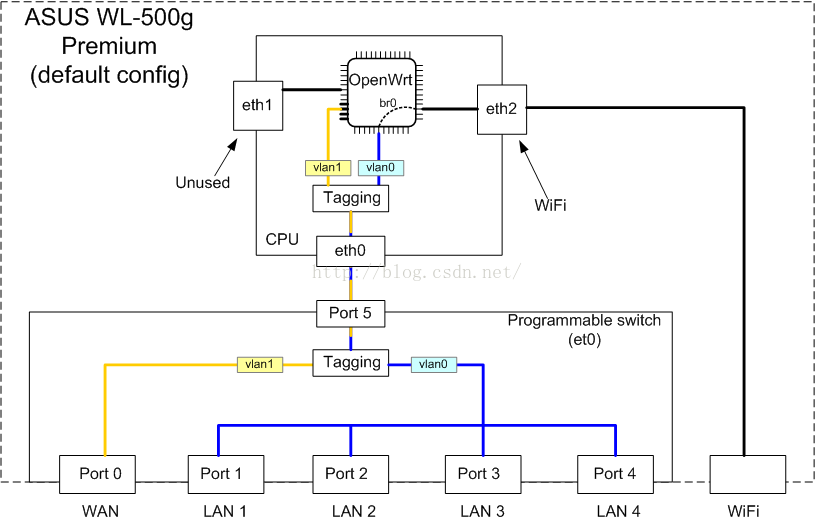
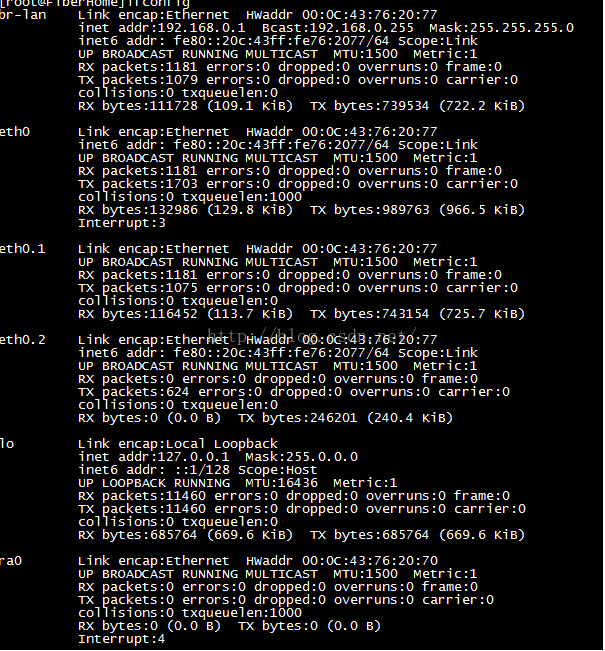
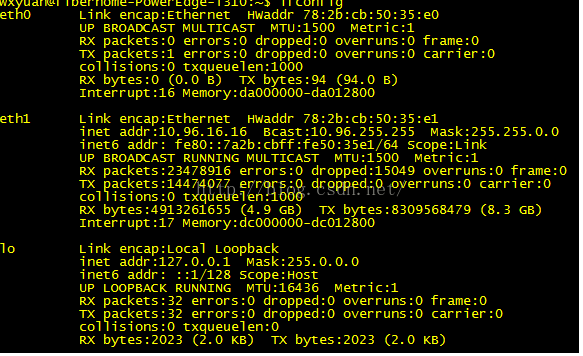
















 885
885

 被折叠的 条评论
为什么被折叠?
被折叠的 条评论
为什么被折叠?








